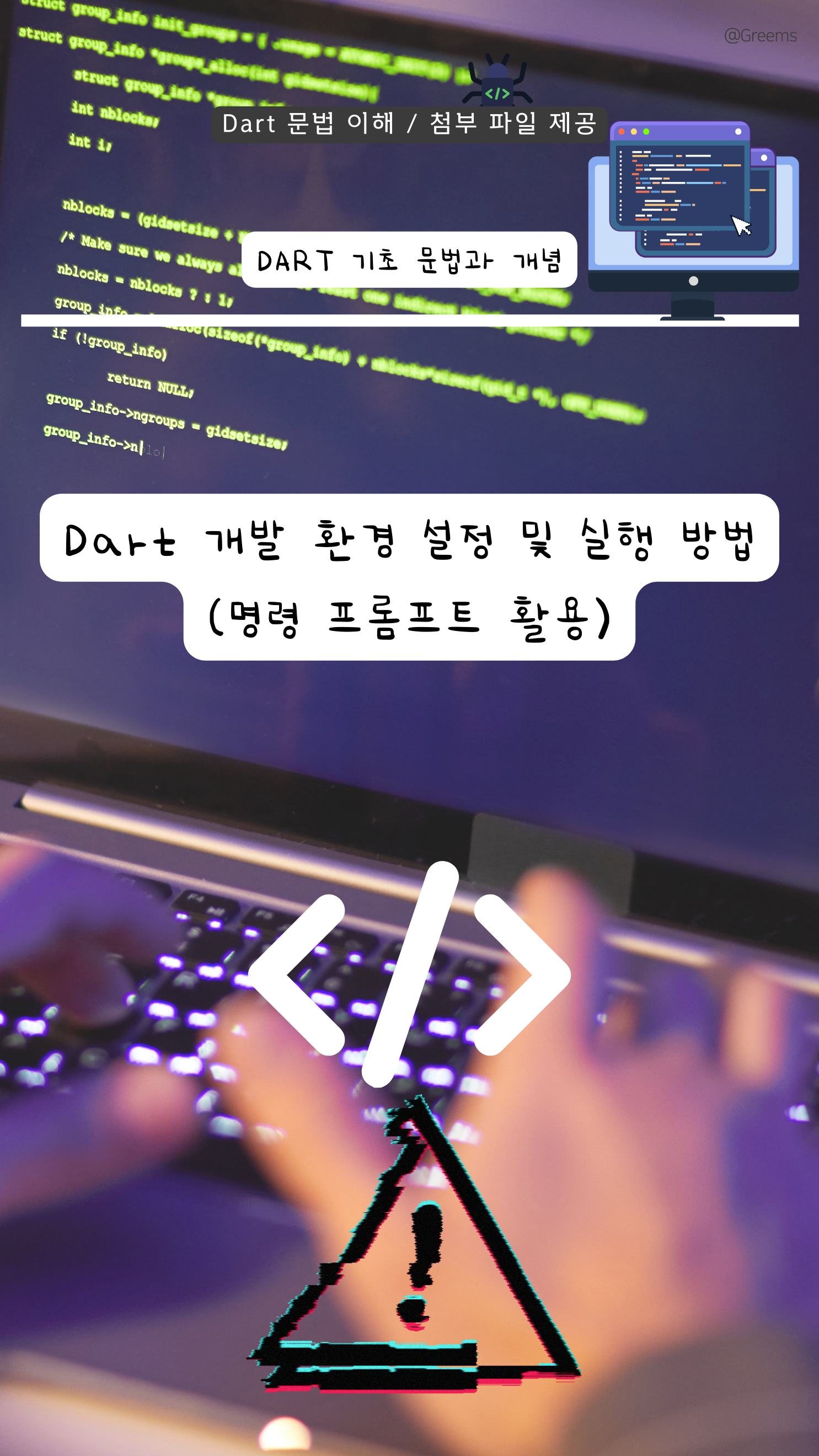
Ⅰ. 왜 Dart SDK를 따로 설치해야 할까?
📌 1. Dart 독립 실행 (Flutter 없이 Dart 프로그램 실행) → Dart SDK 필요
📌 2. 명령 프롬프트에서 dart 명령어 실행 가능 여부
Ⅱ. 본론: Dart 개발 환경 설정 및 실행 방법
📌 Step 1: Dart SDK 다운로드 및 설치 (Windows, Mac, Linux)
📌 Step 2: 환경 변수 설정 및 버전 확인 (Windows, Mac, Linux)
📌 Step 3: 명령 프롬프트에서 Dart 실행하기 (dart run, dart compile 등)
📌 Step 4: 첫 번째 Dart 프로그램 실행하기
Ⅲ. 결론: Dart 개발 환경 설정 후 추가할 사항
📌 1. VS Code, IntelliJ 등의 Dart 개발 도구 설정
📌 2. Dart 패키지(pub.dev) 사용 방법
저는 노트북으로
Flutter를 실행하려고 했습니다.
안돌아갈 줄 알면서도
시도했습니다.
결국.. ㅜ 안드로이드 앱 화면이 안보이는 현상 발생.
그래서 우선 노트북으로는 가볍게
접근하기로 했습니다.

- 노트북 : 카페에서 가볍게 블로그 / 코드 실행 가능여부 CMD로 확인
- 데스크탑 : 직접 Flutter에서 실행 / 검증
더 많은 정보, 혹은
순서대로 포스팅을 보고 싶다면
아래 노션을 확인해주세요.

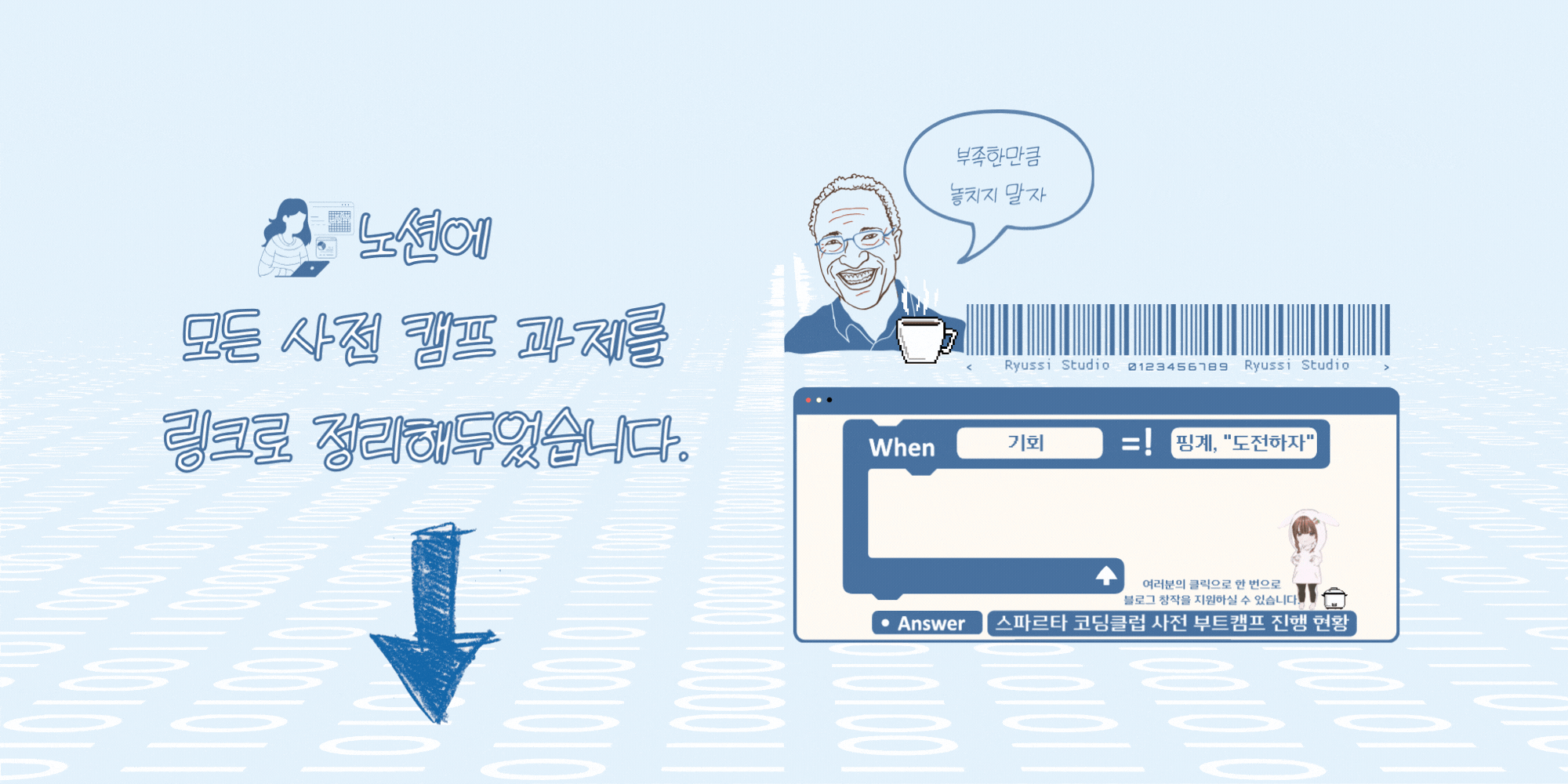
https://mongmung-i.notion.site/Flutter-1a39b1e2cdaa80319a0fc2a89281dc71?pvs=4
Flutter 어플 개발 일지 | Notion
Made with Notion, the all-in-one connected workspace with publishing capabilities.
mongmung-i.notion.site
https://mongmung-i.notion.site/19f9b1e2cdaa80a984ade6141a87fd29?pvs=4
창업 트랙 사전 캠프 𓆲 | Notion
이 곳은 창업 트랙 사전 캠프 진행 사항을 정리하는 곳입니다.
mongmung-i.notion.site

Ⅰ. 서론: Dart 개발 환경 설정이 중요한 이유
앞서 말씀 드린바와 같이,
Flutter 프로젝트에서 Dart 실행 하면,
→ Flutter SDK만으로 가능합니다.
✅ Flutter를 설치하면 Dart SDK가 함께 포함되어 있음
✅ Flutter 프로젝트 내부에서 dart 명령어나 dart run을 실행 가능
✅ Flutter 프로젝트 내에서 Dart 파일 실행은 flutter run이나 dart 명령어를 활용하면 됨
📌 예제: Flutter 프로젝트에서 Dart 실행 (별도 설치 필요 없음)
flutter create my_app # Flutter 프로젝트 생성
cd my_app
dart run lib/main.dart # Flutter 프로젝트 내부에서 Dart 실행 가능Dart 독립 실행 (Flutter 없이 Dart 프로그램 실행) → Dart SDK 필요
그럼에도 불구하고,
Dart 독립 실행하는 이유는
Flutter 없이 순수한 Dart 프로젝트를 실행할 때
PC 내부에 Dart를 읽을 수 있도록
프로그램을 심어줘야 합니다.
✅ Dart를 웹, 서버, 또는 CLI(Command Line Interface) 프로그램으로 실행할 때 필요
✅ Flutter 없이 순수한 Dart 프로젝트를 실행하거나 dart compile exe로 실행 파일을 만들 때 필수
✅ 서버 사이드 개발(예: shelf 패키지)이나 스크립트 실행 시 별도로 Dart SDK 필요
📌 예제: Dart 단독 프로젝트 실행 (Dart SDK 필요)
dart create my_dart_app # Dart 프로젝트 생성
cd my_dart_app
dart run bin/main.dart # Dart 프로젝트 실행명령 프롬프트에서 dart 명령어 실행 가능 여부
또한, 명령프롬프트(Cmd)에서
해당 코드를 읽을 수 있게됩니다.
✅ Flutter만 설치하면 flutter doctor는 실행 가능하지만, dart --version 명령어는 실행되지 않을 수도 있음
✅ Dart SDK를 별도로 설치하면 dart 명령어를 어디서든 실행 가능
✅ 환경 변수 설정 없이도 Dart CLI 기능을 활용할 수 있음
📌 Flutter만 설치한 경우 (dart 명령어 실행 불가 가능성 있음)
dart --version # (❌ 오류 발생 가능)
📌 Dart SDK를 설치한 경우 (dart 명령어 정상 실행 가능)
dart --version # ✅ Dart 버전 출력됨Ⅱ. 본론: Dart 개발 환경 설정 및 실행 방법
Flutter를 포함하여
Dart 등 대부분의
프로그램을 설치 할 경우
개발 환경 설정은 매우 중요합니다.
Dart 개발 환경 설정이 중요한 이유 🤔
🔹 Dart 개발을 위한 필수 도구를 설정하는 것입니다.
✅ Dart SDK → Dart 언어를 자체 PC에서 실행할 수 있는 도구입니다.
✅ 명령 프롬프트 (CLI) → Dart 코드 실행 및 컴파일 할 수 있습니다.
✅ 코드 에디터 (VS Code, IntelliJ, Android Studio 등)
🔹 설치 전 확인해야 할 사항
✅ Windows, Mac, Linux 모두 Dart 설치 가능합니다.
✅ Flutter를 설치하면 Dart가 자동 포함되므로, 설치를 하지 않아도 됩니다.
✅ Flutter 없이 Dart만 사용하려면 별도로 Dart SDK를 설치해야 합니다.
저는 Flutter 없이
노트북 자체에서 Dart를 사용할 것이므로
노트북에 설치할 예정입니다.
데스크탑에는 굳이 설치 안할겁니다.

➡ 이제 Dart SDK 설치부터 실행 방법까지 단계별로 살펴보겠습니다! 🚀
Step 1: Dart SDK 다운로드 및 설치 (Windows, Mac, Linux)
✅ Windows에서 Dart 설치 방법
1️⃣ Dart 공식 사이트 방문
2️⃣ "Get Dart" 버튼 클릭 후 Windows 버전 다운로드
3️⃣ 다운로드한 ZIP 파일을 원하는 경로(C:\dart)로 이동 후 압축 해제
4️⃣ Dart SDK가 포함된 경로를 환경 변수(PATH)에 추가
✅ Mac에서 Dart 설치 방법
brew tap dart-lang/dart
brew install dart➡ Homebrew를 통해 간단히 설치 가능!
✅ Linux에서 Dart 설치 방법
sudo apt update
sudo apt install dart➡ 패키지 매니저를 사용하여 설치 가능!
🚀 설치 후 버전 확인 필수!
dart --version➡ cmd 실행 후, Dart 버전이 정상적으로 출력되면 설치 완료! 🎯
Step 2: 환경 변수 설정 및 버전 확인 (Windows, Mac, Linux)
✅ Windows에서 환경 변수 설정 방법
1️⃣ Dart SDK가 위치한 폴더 경로 (예: C:\dart\dart-sdk\bin) 복사
2️⃣ "내 PC" → "속성" → "고급 시스템 설정" → "환경 변수" 클릭
3️⃣ "Path" 변수 선택 후 "편집" → "새로 만들기" → 복사한 Dart SDK 경로 추가
4️⃣ 적용 후 CMD(명령 프롬프트)에서 dart --version 입력하여 확인
✅ Mac & Linux에서는 별도 환경 변수 설정 불필요
➡ brew install dart 또는 sudo apt install dart 후 즉시 사용 가능!
Step 3: 명령 프롬프트에서 Dart 실행하기 (dart run, dart compile 등)
✅ Dart 코드를 실행하는 기본적인 방법
dart run 파일명.dart➡ Dart 파일을 실행할 때 사용하는 기본 명령어
✅ Dart 파일을 네이티브 실행 파일로 변환 (Windows EXE, Linux ELF 등)
dart compile exe 파일명.dart➡ Dart 스크립트를 실행 가능한 프로그램(EXE 등)으로 변환 가능!
✅ Dart 패키지 관리 명령어
dart pub get # 패키지 설치
dart pub upgrade # 패키지 최신 버전으로 업데이트➡ Flutter 프로젝트에서도 사용되는 pub 명령어!
✅ Dart 코드를 웹으로 실행 (웹앱 빌드 가능)
dart compile js 파일명.dart➡ Dart를 JavaScript로 변환하여 웹에서 실행 가능!
Step 4: 첫 번째 Dart 프로그램 실행하기
✅ Dart 코드 작성 (hello.dart)
void main() {
print('Hello, Dart!');
}➡ Dart 파일을 실행할 때 사용하는 기본 명령어
✅ 명령 프롬프트에서 실행하기
dart run hello.dart➡ Dart 스크립트를 실행 가능한 프로그램(EXE 등)으로 변환 가능!
Hello, Dart!
🚀 첫 번째 Dart 프로그램 실행 성공! 🎯
✅ 변수를 활용한 Dart 프로그램 예제
void main() {
String name = 'Flutter';
int year = 2024;
print('$name 개발을 시작한 해는 $year년입니다.');
}
✅ 출력 결과
Flutter 개발을 시작한 해는 2024년입니다.➡ Dart의 기본 문법을 활용하여 간단한 프로그램을 작성할 수 있음! 🚀
Ⅲ. 결론
VS Code, IntelliJ 등의 Dart 개발 도구 설정
✅ VS Code에서 Dart 플러그인 설치
✅ Android Studio 또는 IntelliJ에서 Dart SDK 경로 추가
✅ IDE에서 코드 자동 완성 및 디버깅 기능 활용 가능
Dart 패키지(pub.dev) 사용 방법
✅ Dart의 패키지 관리 시스템 pub.dev 활용 가능
✅ HTTP 요청, JSON 처리, 데이터베이스 연동 등 다양한 라이브러리 제공
dart pub add http # HTTP 패키지 추가
dart pub get # 패키지 설치➡ Flutter 개발에서도 동일한 패키지 관리 방식 사용! 🚀
Dart 를 설치해야하는 경우 등 정리
✅ Flutter 프로젝트에서만 Dart를 사용한다면, 추가 설치 불필요
✅ Dart CLI, 서버, 또는 독립 실행 프로그램을 개발하려면 Dart SDK 별도 설치 필요
✅ 환경 변수 설정 없이 dart 명령어를 어디서든 실행하려면 Dart SDK 설치가 유리
💡 최종 정리
| 사용 목적 | Flutter SDK만 필요 | Dart SDK 별도 설치 필요 |
| Flutter 앱 개발 | ✅ 가능 | ❌ 불필요 |
| Flutter 프로젝트에서 Dart 실행 | ✅ 가능 | ❌ 불필요 |
| Dart CLI(명령어 실행) 프로그램 개발 | ❌ 불가능 | ✅ 필요 |
| Dart 서버/웹 개발 | ❌ 불가능 | ✅ 필요 |
| dart 명령어 단독 실행 | ❌ 실행 안 될 수도 있음 | ✅ 실행 가능 |
결론적으로 Flutter만 사용한다면
Dart SDK를 별도로 설치할 필요는 없지만,
Flutter와 무관한 순수 Dart 프로젝트를 실행하려면
Dart SDK 설치가 필요합니다.